Megjegyzés: Szeretnénk, ha minél gyorsabban hozzáférhetne a saját nyelvén íródott súgótartalmakhoz. Ez az oldal gépi fordítással lett lefordítva, ezért nyelvtani hibákat és pontatlanságokat tartalmazhat. A célunk az, hogy ezek a tartalmak felhasználóink hasznára váljanak. Kérjük, hogy a lap alján írja meg, hogy hasznos volt-e az Ön számára az itt található információ. Az eredeti angol nyelvű cikket itt találja.
Ez a cikk a Microsoft Office InfoPath alkalmazásban a Microsoft Office InfoPath-ban az űrlap tervezésének folyamatát nagy mértékben áttekintő űrlapsablon-tervezőknek szól. Egy űrlapsablon létrehozásának és központi telepítésének különböző fázisait ismerteti, és a főbb tevékenységekkel kapcsolatos további információkra mutató hivatkozásokat tartalmaz. A legjobbnak legmegfelelőbb módon kísérletezhet és dolgozhat, ha ezt az ajánlott tervezési folyamatot követve hosszú távú időt és fáradságot takaríthat meg.
Tartalom
Első lépés: terv
Mennyi időt tölt a tervezés, az űrlapsablon összetettségétől, a szervezete szerepkörével, valamint a szervezet folyamataival és követelményeitől függ.
Ha az űrlapsablonját csak a közvetlen csapat tagjai fogják használni, a tervezés fázisa igen kötetlen lehet. Ha az űrlapsablon összetettebb, a tervezés fázisa valószínűleg több alakos és az érintett folyamat, és lehet, hogy konzultálnia kell a sok érdekelt féllel. Ha például az űrlapsablon egy nagyobb, vállalati szintű vállalati verzió (például egy költségelszámolás vagy egy vállalati erőforrás-tervező rendszer) része lesz, akkor valószínűleg létre kell hoznia egy hivatalos tervezési dokumentumokat, például a funkcionális specifikációkat.
Az űrlapsablon tervezésének megkezdése előtt mindkét esetben fontolja meg az alábbiakat:
-
Felhasználói célok Milyen műveleteket kell elvégezni a felhasználóknak az űrlapsablonon? Milyen forgatókönyveket kell támogatnia? Hogyan fogja mérni a sikert a felhasználói célokkal való találkozáskor?
-
Kompatibilitási megfontolások Az űrlapsablonnak a szervezeten kívüli felhasználók számára is elérhetőnek kell lennie, akár most, akár a jövőben? Szeretné-e például, hogy az űrlapsablon elérhető legyen a szervezete külső webhelyén azoknak a felhasználóknak, akik nem telepítették az InfoPath alkalmazást a számítógépükön? Ha igen, akkor tervezhet egy böngészőkompatibilis űrlapsablon a normál, csak InfoPath-űrlapsablon helyett. A szervezet néhány felhasználójának meg kell tudnia tölteni az űrlapot az InfoPath 2003? Ha igen, érdemes lehet egy visszafelé kompatibilis űrlapsablont terveznie. Szeretné-e, hogy a felhasználók kitöltsenek az űrlapokat az Office-ból, vagy egyéb kapcsolat nélkül? Ha igen, hozzáadhat olyan funkciókat az űrlapsablonhoz, amelyek lehetővé teszik a hatékony működést a kapcsolat nélküli mód-ban.
-
Meglévő felhasználói űrlapok Jelenleg Microsoft Office Word-dokumentumokat vagy Microsoft Office Excel-munkafüzeteket használ a felhasználóktól származó adatok gyűjtéséhez? Ha igen, akkor egyszerűen konvertálhatja ezeket a fájlokat InfoPath-űrlapsablonba.
-
Integrációs követelmények Milyen egyéb termékekkel vagy technológiákkal fog működni az űrlapsablon? Előfordulhat például, hogy egy Microsoft SQL Server-adatbázisban kell mentenie az űrlapsablonban lévő adatot, vagy úgy dönt, hogy egy webszolgáltatásra alapozza az űrlapsablon tervét, így az InfoPath által közvetlenül nem támogatott adatbázisba lehet adatot küldeni.
-
A felhasználói felület követelményei Be kell tartani a vállalati arculati irányelveket? Milyen kinézetű űrlapsablont szeretne használni? Milyen típusú vezérlőket fog használni, és hogyan fogja rendszerezni őket?
-
Folyamatokra vonatkozó követelmények Az űrlapsablon egy nagyobb üzleti folyamat része lesz, például egy költségelszámolás jóváhagyásának folyamata? Ha igen, milyen típusú nézetekre van szüksége, és hogyan fogja végrehajtani az adattovábbítást szabályozó szabályokat a szervezeten belül, és a különböző személyek és üzleti rendszerek dolgozzák fel? Kihasználhatja az egyéb programokban használható munkafolyamat-funkciókat, például a Microsoft Office SharePoint Server 2007 ? Felügyelt kódot vagy parancsfájlt igényel-e az űrlapsablon? Ha igen, akkor használni fogja a házon belüli fejlesztőket, vagy ezt a munkát kiszervezik?
-
Az adatmegőrzési követelmények Mit szeretne tenni a felhasználói űrlapokban szereplő adatokkal? Ha például a felhasználóknak gyorsan át kell küldeniük az űrlap-adatforrást, és nem kell újból felhasználni az adatforrást, akkor célszerű lehet e-maileket használni az adattároláshoz. Ha a felhasználóknak meg kell férniük és meg kell osztaniuk az űrlap adatait, akkor érdemes lehet a kapcsolódó InfoPath-űrlapok gyűjteményeit a Microsoft Windows SharePoint Services szolgáltatást futtató kiszolgálón lévő tárakban menteni. Ha a felhasználóknak más üzleti alkalmazásokban vagy rendszerekben, például a költségelszámolás vagy a könyvelési alkalmazások során is hozzá kell férniük az űrlaphoz, akkor előfordulhat, hogy vállalati adatbázisokban kell mentenie az adatforrást. Ezt gyakran úgy lehet elérni, hogy az űrlapsablont egy webszolgáltatáshoz csatlakoztatja, amely az űrlapsablon és az adatbázis vagy az üzleti rendszer közötti közvetítőként szolgál.
-
Biztonsági követelmények Milyen típusú biztonsági kihívásokkal és sebezhetőségekkel szembesül? Telepítve kell lennie az űrlapsablonnak a felhasználók számítógépére, vagy a felhasználóknak meg kell férniük egy hálózati erőforrásból? Szeretné, hogy a felhasználók digitálisan aláírják az űrlapjaikat vagy bizonyos adathalmazokat az űrlapon? Közvetlenül egy adatbázishoz csatlakoztatja az űrlapsablont, vagy adatkapcsolati fájlokat kell használnia az adatkapcsolati tárakban, amelyek általában a rendszergazda kezelik?
-
Tesztelési követelmények Milyen folyamatot fogja használni az űrlapsablon megjelenésének és működésének teszteléséhez? Létre kell hoznia egy hivatalos vizsgálati csomagot?
-
A központi bevezetés követelményei Hogyan lehet megtervezni az űrlapsablon megosztását másokkal? Hol fog közzétenni az űrlapsablon? Ha azt tervezi, hogy egy InfoPath Forms Services futtató kiszolgálón szeretne közzétenni, tegye közzé azt egy tárba vagy egy webhely tartalomtípus ? Hogyan fogja értesíteni a felhasználókat az űrlapsablon elérhetőségéről? Milyen terve van az űrlapsablonok új verzióinak felszabadítására?
-
Karbantartási követelmények Archiválni szeretné az űrlapsablonokat, a felhasználói űrlapokat vagy mindkettőt? Mennyi ideig kell megőrizni az adatot? Milyen típusú archiválási és adatmegőrzési házirendeket követel meg a szervezete?
Fázis 2: tervezés
A tervezési fázis befejezése után megkezdheti a tervezési folyamatot. Az űrlapsablon tervezésekor ajánlott az alább felsorolt feladatok sorrendjét követnie. Szükség esetén azonban a sorrendtől eltérő sorrendet adhat meg. Megadhatja például az adatérvényesítést, a feltételes formázást és a vezérlőelemek szabályait, amikor a vezérlőket az űrlapsablonba hozzáadja, ahelyett, hogy később a tervezési folyamat során megtenné.
Első lépés: űrlapsablon létrehozása
Az űrlapsablon létrehozásakor előfordulhat, hogy importálnia kell egy meglévő űrlapot, például egy Word-dokumentumot vagy egy Excel-munkafüzetet az InfoPath alkalmazásba, vagy meg kell adnia az űrlapsablon kompatibilitási beállításait, hogy az eredményül kapott űrlapok kitölthetők legyenek az InfoPath 2003-ban vagy egy böngészőben. Ezek közül a beállítások közül a legtöbb elérhető az űrlapsablon tervezése párbeszédpanelen. Ha például olyan űrlapsablont szeretne tervezni, amelyet a Microsoft Office InfoPath-ben vagy a böngészőben is meg lehet nyitni és kitölteni, jelölje be a csak a böngészőbarát szolgáltatások engedélyezése jelölőnégyzetEt az űrlapsablon tervezése párbeszédpanelen.
Az alábbi források további részleteket tartalmaznak az űrlapsablon létrehozásának folyamatáról.
|
Kattintás |
Művelet |
|
MegTudhatja, hogy miként hozhat létre olyan kiszolgálói technológiát, amely lehetővé teszi a böngészőben megnyitható és kitölthető űrlapsablonok létrehozását. |
|
|
MegTudhatja, hogy milyen böngészőkompatibilis űrlapsablonokat lehet megnyitni vagy kitölteni az InfoPathben, böngészőben vagy mobileszközön. A böngészőkompatibilis űrlapsablonok akkor használhatók a böngészőben, ha a InfoPath Forms Services-on futó kiszolgálón közzéteszik őket, vagy ha Ön vagy egy farm rendszergazdája használja a kiszolgálót. |
|
|
Válasszon egy űrlapsablon kompatibilitási beállítását, vagy módosítsa a meglévő kompatibilitási beállításokat. Ez a beállítás határozza meg, hogy mely InfoPath-funkciók és-vezérlők érhetők el az űrlapsablon tervezésekor. Ha például bejelöli a csak a böngészőkompatibilis funkciók engedélyezése jelölőnégyzetEt az űrlapsablon tervezése munkaablakban, az InfoPath elrejti vagy letiltja azokat a vezérlőket és funkciókat, amelyek nem működnek a böngészőbarát űrlapsablonokban. |
|
|
Űrlapsablon létrehozása meglévő Microsoft Office Excel-munkafüzetből |
|
|
Űrlapsablon létrehozása meglévő Microsoft Office Word-dokumentumból. |
2. lépés: a fő adatforrás létrehozása vagy megadása
Az összes űrlapsablon egy adatforráson alapul, amely az űrlapon összegyűjtött adatokat tárolja. Ez az adatforrás lehet egy vállalati adatbázis, egy webszolgáltatás vagy egy meglévő, a szervezeten belül használt XML-fájl, amellyel szabványosíthatja az adatait, például a XML-séma (. xsd) fájlokat. Ha nincs meglévő adatforrása, a vezérlők hozzáadása az űrlapsablonhoz című részen engedélyezheti az InfoPath számára az elkészítést.
Az űrlapsablon adatforrásának megjelenítését az adatforrás munkaablakban tekintheti meg:
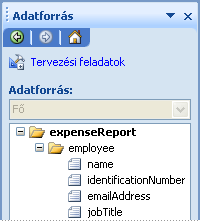
Az űrlapsablon első létrehozásakor el kell döntenie, hogy az alábbi megközelítések közül melyiket használja:
-
Az adatforrás létrehozásának engedélyezése az InfoPath alkalmazásban Ha üres űrlapsablont hoz létre, akkor az InfoPath létrehozza az adatforrást, miközben vezérlőket vesz fel az űrlapsablonba. Ez akkor lehet hasznos, ha egy olyan űrlapsablont tervez használni, amelyet nem egy kisvállalati verzió tagjai fognak használni, ha nincs hozzáférése egy meglévő adatforráshoz a szervezetben, vagy ha nem kell az űrlapon kívül összegyűjtött adatokat mentenie. Ez akkor is hasznos lehet, ha űrlapokat oszt meg egy SharePoint-tárban vagy egy e-mailben, és nem az űrlapon, hanem egy InfoPath -űrlapon lévő oszlopban szeretné megjeleníteni az adatokat egy adatbázisban vagy más külső helyen való tárolás helyett.
-
Meglévő adatforrás használata Ha egy meglévő adatforrásra (például adatbázisra vagy webszolgáltatásra) alapoz egy űrlapsablon tervét, az InfoPath az adatforrás fő adatkapcsolat hozza létre. Egy űrlapsablonban csak egy fő adatkapcsolat lehet. Később a tervezési folyamat során adatkapcsolatokat hozhat létre a másodlagos adatforrásokhoz a külső adatokkal rendelkező listák kitöltéséhez vagy több adatforráshoz való adatküldéshez. A másodlagos adatforrásokról további információt a jelen cikk "5 lépés: adatkapcsolatok hozzáadása" című szakaszában talál.
A következő források további részleteket nyújtanak, amelyek segítségével meghatározhatja, hogy milyen típusú adatforrást szeretne használni, és mikor érdemes további adatkapcsolatokat hozzáadni az űrlapsablonhoz.
|
Kattintás |
Művelet |
|
Ismerje meg az InfoPath által használható adatforrásokat, és hogy ezek hogyan jelennek meg az adatforrás munkaablakban. |
|
|
MegTudhatja, hogy milyen adatkapcsolatok érhetők el, amelyek az űrlap és az adott űrlap adatait tároló vagy biztosító adatforrás közötti dinamikus csatolások. |
|
|
Az űrlapsablon tervezésének alapja egy olyan általános adatkapcsolati fájlon, amely egy Office SharePoint Server 2007-webhelyen található adatkapcsolati tárban tárolódik. Ez a fájl információkat tárol az adatforrásokhoz, például Access-adatbázisokhoz, számolótáblához vagy szövegfájlhoz való kapcsolatról. |
3. lépés: elrendezés megadása
A legtöbb űrlapsablonhoz tartozik legalább egy elrendezéstáblázat, amely az űrlap tartalmának rendszerezésére és lebonyolítására szolgáló keret, például vezérlőelemek, űrlapok, emblémák és más típusú képek szakaszai.
A kész elrendezéstáblázatok az elrendezés munkaablakban találhatók:

Az alábbi források további részleteket tartalmaznak az űrlapsablon vizuális tervezési beállításairól.
|
Kattintás |
Művelet |
|
Ismerje meg az elrendezéstáblázatok használatát, amelyek megkönnyítik az űrlapsablonok elemeinek igazítását, valamint az elrendezési célra használt vezérlők használatát. |
|
|
MegTudhatja, hogy miként alkalmazhat automatikusan összehangolt színeket az űrlapsablon bizonyos elemeire. |
|
|
MegTudhatja, hogy miként szúrhat be képet (például vállalati emblémát vagy fejlécet) egy űrlapsablonba. |
4. lépés: vezérlőelemek hozzáadása
A vezérlőelemek segítségével a felhasználók megadhatják és kiválaszthatják az űrlapsablonban lévő adatbevitelt. A meglévő adatforrásokból (például adatbázisokból vagy webes szolgáltatásokból) származó adatmegjelenítéshez is használhatók. Miután létrehozta az űrlapsablon elrendezését, beszúrhat minden szükséges vezérlőt az űrlapsablonba. A vezérlők munkaablak hozzáférést biztosít az InfoPath alkalmazásban elérhető összes vezérlőelemhez, ideértve a munkaablakhoz hozzáadott egyéni vezérlőket, például az ActiveX-vezérlőket vagy a vezérlősablont.
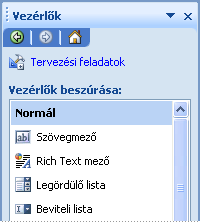
Az űrlapsablonba úgy vehet fel vezérlőket, hogy a Vezérlők beszúrása listában a nevére kattint, vagy áthúzza azt a munkaablakból az űrlapsablon munkaterületére. Attól függően, hogy milyen vezérlőt ad hozzá az űrlapsablonhoz, az űrlap kitöltésével a felhasználók szöveget írhatnak szövegmezőbe, adatokat tekinthetnek meg az ismétlődő vezérlőkben, kiválaszthatják a választógombokat és a jelölőnégyzeteket, a listaelemeket és a listaelemeket, illetve a Command billentyűt is használhatják. gombok a parancsok végrehajtásához. A felhasználók által a vezérlőbe beírt adatot az űrlap adatforrása tárolja.
Az alábbi források további részleteket tartalmaznak a vezérlőelemek InfoPath alkalmazásban való használatáról.
|
Kattintás |
Művelet |
|
Ismerje meg az InfoPath alkalmazásban elérhető különféle típusú vezérlőelemeket. |
|
|
Vezérlősablon tervezése több űrlapsablonban való felhasználásra |
További információ a vezérlősablon beszúrásáról és frissítéséről. A vezérlősablon segítségével egységes tervezést érhet el az űrlapsablonok gyűjteményéhez. Létrehozhat például vezérlősablont az aláírási szakaszokhoz. A vezérlőelemek és elrendezések ismételt használata mellett a szabályok, a feltételes formázás és az adatérvényesítés ismételt felhasználására is lehetősége van. |
5. lépés: adatkapcsolatok hozzáadása
Az összes űrlapsablonhoz tartozik egy elsődleges adatforrás, amelyet a fő adatforrásnak nevezünk. Ha egy űrlapsablont külső adatforrás (például adatbázis vagy webszolgáltatás) alapján tervez, az InfoPath a külső adatforrás alapján hozza létre a fő adatforrást. Azt is megTeheti, hogy egy üres űrlapsablon tervezésekor az InfoPath létrehozza a fő adatforrást, miközben vezérlőket vesz fel az űrlapsablonba.
Űrlapsablon tervezésekor adatkapcsolatokat is hozzáadhat egy vagy több másodlagos adatforráshoz. A másodlagos adatforrás egy olyan XML-adatfájl, adatbázis vagy webszolgáltatás, amelyet egy űrlap a lista bejegyzései vagy a parancsfájl-műveletek során használ. Ez lehetővé teszi a listák és egyéb vezérlőelemek feltöltését az űrlapsablonon kívüli adatokkal, például az SQL Server-adatbázisban vagy a SharePoint-listákban tárolt adatokkal. A másodlagos adatforrásokhoz is hozzáadhat adatkapcsolatokat, ha a felhasználóknak több külső adatforráshoz kell küldeniük az adatforrást.
Az alábbi források további részleteket tartalmaznak a másodlagos adatkapcsolatokról és az InfoPath alkalmazásban használt adatokról.
|
Kattintás |
Művelet |
|
MegTudhatja, hogy mi az az adatkapcsolat, és hogyan lehet egy adatbázisból, webszolgáltatásból vagy más adatforrásból származó adatot beolvasni és elküldeni. Ha például egy csapattag a SharePoint-webhelyen szerepel a listában, létrehozhatja az adatkapcsolatot a listával, hogy a projektek nevei az űrlapon egy lista vezérlőn belül láthatók legyenek. |
|
|
Adatkapcsolat hozzáadása SharePoint-dokumentumtárhoz vagy-listához |
Vegyen fel egy olyan másodlagos adatkapcsolatot az űrlapsablonba, amely a tár vagy a lista adatait lekérdezheti, vagy a Windows SharePoint Services szolgáltatást futtató kiszolgálón lévő tárba küld adatot. |
|
Vegyen fel egy másodlagos adatkapcsolatot az űrlapsablonhoz, amely SQL Server-adatbázist kérdez le. |
|
|
Vegyen fel egy olyan másodlagos adatkapcsolatot az űrlapsablonhoz, amely egy webszolgáltatáshoz küldheti vagy küldheti el az adatlekérdezéseket. |
|
|
Adatkapcsolat hozzáadása kapcsolattár beállításainak használatával |
Adjon hozzá egy másodlagos adatkapcsolatot az űrlapsablonhoz egy Office SharePoint Server 2007-webhely adatkapcsolatú tárban tárolt adatkapcsolati fájl használatával. Ez a fájl információkat tárol az adatforrásokhoz, például Access-adatbázisokhoz, számolótáblához vagy szövegfájlhoz való kapcsolatról. |
|
Webszolgáltatás értékeinek használata a lista, a legördülő lista vagy a kombinált lista kitöltéséhez |
Lista, legördülő lista vagy kombinált lista feltöltése a másodlagos adatkapcsolatból származó adatokkal egy webszolgáltatáshoz. |
|
Listamező, legördülő lista vagy kombinált lista feltöltése Microsoft SQL Server-adatbázis lekérdezési adatokból származó adatokkal. |
|
|
Másodlagos adatkapcsolat konfigurálása kapcsolat nélküli használatra |
Állítsa be az űrlapsablont úgy, hogy az űrlapsablonon alapuló űrlapok másodlagos adatkapcsolatból gyorsítótár azokat, amikor a felhasználók kitöltik az űrlapot. Ez akkor hasznos, ha a felhasználók nem rendelkeznek hálózati kapcsolattal, vagy ha az űrlap külső adatforrása egyébként nem érhető el. Ezekben az esetekben az InfoPath megjeleníti a gyorsítótárazott adatot az űrlapon, és az űrlap továbbra is a várt módon fog működni a felhasználó számára. |
6. lépés: Adatérvényesítés, szabályok és egyéb üzleti logikai szolgáltatások hozzáadása
Fontos, hogy a költségek csökkentése és a hatékonyság növelése a vállalkozásban, ahol csak lehetséges. Az űrlapsablon üzleti logikával kapcsolatos funkciói megkönnyítik a költséges adatbeviteli hibák elkerülését és a műveletek automatizálását a felhasználó képernyőjén. Ha InfoPath-funkciókat (például adatérvényesítés, feltételes formázás és szabályokat) használ, megadhatja azokat a feltételeket és műveleteket, amelyek automatikusan végrehajtják az eseményeken alapuló feladatokat (például az űrlap megnyitását vagy bezárását), illetve az űrlapon beírt értékeken. sablon.
Az alábbi források további részleteket tartalmaznak, amelyek szemléltetik az InfoPath vállalati verzió – logikai funkciói körét.
|
Kattintás |
Művelet |
|
Automatikusan észleli a hibákat, amint a felhasználó kitölti az űrlapot. Ha adatérvényesítést ad az űrlapsablon vezérlői számára, akkor biztosíthatja, hogy az összegyűjtött adatok pontosak és konzisztensek legyenek, és hogy megfeleljen a vállalatnál már használatban lévő szabványoknak. |
|
|
A vezérlőelemek formázását elrejtheti vagy alkalmazhatja az űrlapon megjelenő feltételek alapján. A feltételes formázással automatikusan alkalmazhatja a félkövér, az aláhúzott, a dőlt, az áthúzott, a betűszín és a háttérszínt a vezérlőkre. A feltételes formázással meghatározhatja, hogy egy vezérlő látható-e az űrlapon, ha a felhasználók kitöltik azt, hogy le van-e tiltva a vezérlő, vagy hogy engedélyezni szeretné-e a felhasználók számára bizonyos vezérlőelemek (például választható szakaszok) hozzáadását vagy eltávolítását. |
|
|
Adjon meg olyan szabályokat, amelyek párbeszédpanelt jelenítenek meg, megadhat egy mező értékét, lekérdezését vagy elküldött adatkapcsolatát, átválthatja a nézeteket, illetve megnyithatja vagy bezárhatja az űrlapot az űrlapon előforduló bizonyos eseményekre és feltételekre válaszul. |
|
|
Adatok kiszámítására szolgáló képletek hozzáadása, adott dátumok és időpontok megjelenítése egy vezérlőben, illetve a felhasználók által egy vezérlőbe beírt értékek megjelenítése egy másik vezérlőben. |
|
|
A logikai ellenőr párbeszédpanellel áttekintheti az űrlapsablonhoz társított összes adatérvényesítési beállítást, számított alapértelmezett értékeket, szabályokat és programozási funkciókat. Így elkerülhető a vezérlők időigényes folyamata egyenként a beállítások véleményezése érdekében. |
Az InfoPath üzleti logikájának funkciói mind szükségesek a legtöbb űrlapsablonhoz. Ha azonban az űrlapsablon további funkciókat is tartalmaz, amelyek nem érhetők el az InfoPath alkalmazásban, használhat programkódot egyéni szolgáltatások létrehozásához. Ha parancsfájlt szeretne írni, akkor a Microsoft Script Editor (MSE) segítségével hozhat létre, szerkeszthet és debug Microsoft JScript vagy Microsoft Visual Basic Scripting Edition (VBScript) kódot. Ha felügyelt kódot szeretne írni, a Visual Basic vagy a Visual C# kód létrehozásához, szerkesztéséhez és hibakereséséhez használhatja a Microsoft Visual Studio 2005 Tools for Applications (VSTA) alkalmazást. Emellett a Microsoft Visual Studio 2005 használata esetén a Microsoft Visual Studio 2005 eszközök a 2007-es Microsoft Office rendszerhez a számítógépen való letöltésével és telepítésével integrálhatja a visual Studio 2005 fejlesztői környezetbe az InfoPath tervezési üzemmódjának funkcióit. Ezután megnyithatja a Visual Studio 2005, létrehozhatja az InfoPath-űrlapsablonok projektjét, és az űrlapsablon tervezéséhez tervezési üzemmódú funkciókat is használhat. A Microsoft Visual Studio 2005 eszközök a 2007-es Microsoft Office rendszerhez letöltésÉről a Microsoft Developer Network (MSDN) webhelyen, az InfoPath fejlesztői portálján talál további információt.
7. lépés: egyéni nézetek létrehozása
Minden InfoPath-űrlapsablonhoz tartozik egy alapértelmezett nézet, amely akkor jelenik meg, ha a felhasználók az űrlapsablonon alapuló első alkalommal nyitják meg az űrlapot.
Az űrlapsablon további nézeteinek tervezéséhez használhatja a nézetek munkaablakot:

Új nézet tervezésekor általában megismétli az űrlap elrendezését, a vezérlők hozzáadását, valamint az adatérvényesítés és más funkciók hozzáadását.
Az űrlapsablon különböző nézeteinek létrehozásával a felhasználók különböző módokon tekinthetik meg az űrlapban lévő adatot. Így nem kell több űrlapsablont terveznie ugyanahhoz az üzleti folyamathoz. A biztosítási igények feldolgozására szolgáló űrlapsablonban például létrehozhat egy nézetet a kötvénytulajdonosok számára, a biztosítási ügynökök második nézetét, valamint a biztosítási beállítások harmadik nézetét is. Ezeket a nézeteket testre szabva beillesztheti, hogy milyen típusú adatokat ír be a felhasználó. Tervezhet olyan egyéni nyomtatási nézeteket is, amelyeket kizárólag az űrlap nyomtatásának céljából használtak.
A nézeteknek egyszerűnek és viszonylag magától értetődőnek kell lenniük. Ha azonban speciális utasításokat szeretne közölni a felhasználókkal, előfordulhat, hogy segítségre van szüksége a nézethez. Létrehozhat például egy külön Súgó nézetet az űrlapsablonhoz, majd hozzáadhat egy gombot az alapértelmezett nézethez, amelyet a felhasználók a Súgó nézet eléréséhez használhatnak.
A következő források további részleteket nyújtanak a nézetekről.
|
Kattintás |
Művelet |
|
Ebből a témakörből megTudhatja, hogy miként vehet fel, kezelhet és törölhet nézeteket. |
|
|
Böngészőkompatibilis űrlapsablon csak InfoPath alkalmazásban megnyitható nézetének létrehozása |
Ebből a témakörből megTudhatja, hogy miként hozhat létre két nézetet egy böngészőkompatibilis űrlapsablonról két különböző felhasználó számára. Az űrlapsablont böngészőben megnyitó felhasználók számára egy nézet jelenik meg. A többi nézetet kizárólag azok a felhasználók fogják használni, akik telepítették az InfoPath alkalmazást a számítógépein. Ez az InfoPath-only nézet sosem fog megjelenni a böngészőben. Ebből a nézetből tehát az InfoPath funkciói használhatók, amelyek nem támogatottak a böngészőkompatibilis űrlapsablonokban, például a felhasználói szerepkörökben vagy a főadat/részletek vezérlőben. |
|
Ebből a cikkből megTudhatja, hogy miként tervezhet nyomtatási nézetet az űrlapsablonhoz, illetve egyéb technikákat a Nyomtatóbarát űrlapsablonok létrehozásához. |
|
|
Ebből a cikkből megTudhatja, hogy miként tervezheti meg az űrlapsablonok Súgó nézetét, valamint az egyéni útmutatást a felhasználók számára. |
8. lépés: a beküldött viselkedés engedélyezése
Ha űrlapsablonokat tervez az adatok nagyobb üzleti folyamat részeként történő gyűjtésére, az adatok általában nem maradnak meg a felhasználók által kitöltendő űrlapokon. Ehelyett az űrlap adatai az űrlapról az üzleti folyamat következő szakaszába kerülnek – általában egy külső adatforráshoz, például adatbázishoz vagy webszolgáltatáshoz. Előfordulhat például, hogy egy alkalmazott az InfoPath segítségével kitölti a költségjelentés űrlapot, majd az űrlapot egy olyan webszolgáltatáshoz küldi el, ahol az űrlap feldolgozható.
Ha meg szeretné adni, hogy az űrlapsablonban milyen adatok legyenek elküldve, növelheti az üzleti folyamatok pontosságát és hatékonyságát, mert így több befolyást gyakorolhat ezekre a folyamatokra. Mielőtt a felhasználók elküldjék az űrlapadatokat, az InfoPath gondoskodhat arról, hogy az űrlapokon szereplő adatok érvényesek legyenek, és hogy a felhasználók kijavítsák az esetleges érvénytelen adatot. Ez a funkció segíthet abban, hogy a külső adatforrásnak csak az érvényes adatai legyenek elküldve.
Az alábbi források azt mutatják be, hogy miként tervezhet űrlapsablont úgy, hogy az űrlap adatait a program az Ön által választott helyre küldi el.
|
Kattintás |
Művelet |
|
További információt az Űrlapadatok küldése adott helyre (például adatbázis vagy webszolgáltatás) című témakörben talál. |
|
|
MegTervezheti a másodlagos adatkapcsolatokat és az űrlapadatokat több helyre beszolgáltató szabályokat, amikor a felhasználók az űrlapon a elküldése gombra kattintanak. |
9. lépés: biztonsági funkciók engedélyezése
Az űrlapsablonok és a hozzájuk kapcsolódó űrlapok biztonsági beállításairól a szervezet meglévő biztonsági házirendjének alapjaként kell lennie.
Ha böngészőkompatibilis űrlapsablonokat hoz létre, vegye figyelembe, hogy számos tényező befolyásolja az InfoPath Forms Services futtató kiszolgálókon tárolt információk biztonságát. Bizonyos személyeket Ön és mások által felügyeli a rendszergazda, aki az a személy, aki felhasználói fiókokat hoz létre és kezel, engedélyeket rendel a felhasználóknak, és segítséget nyújt a felhasználóknak a hálózati vagy a kiszolgáló elérésével kapcsolatos problémák megoldásához. Előfordulhat, hogy a rendszergazdával egyeztetni kell az űrlapsablon megfelelő beállításainak megadásához.
Az alábbi források azt mutatják be, hogy miként tervezhet űrlapsablont a biztonság szem előtt tartásával.
|
Kattintás |
Művelet |
|
További gyakorlati tanácsokat olvashat a sablonok és űrlapok biztonságossá tételéhez, valamint a kiszolgálók biztonságával kapcsolatos szempontokról. |
|
|
Ismerje meg az űrlapok három különböző biztonsági szintjét: korlátozott, tartomány és teljes hozzáférés. Biztonsági szintek: annak megállapítása, hogy az űrlap hozzáférhet-e más tartományokban lévő adatforrásokhoz, illetve hozzáfér-e egy felhasználó számítógépén tárolt fájlokhoz és beállításokhoz. |
|
|
Felülbírálja az alapértelmezett biztonsági beállítást, amelyet az InfoPath automatikusan kijelöl az űrlapsablon funkciói alapján. |
|
|
Ismerje meg a digitális aláírásokat az InfoPath alkalmazásban és a böngészőben használható űrlapsablonokban való használat szempontjait. Az űrlap aláírása segítségével hitelesítheti a felhasználókat az űrlap kitöltésével, és így biztosíthatja, hogy az űrlap tartalma ne változzon meg. |
10 lépés: a megjelenés és a viselkedés tesztelése
A tesztelési terv az űrlapsablon bonyolultságától és a szervezeten belül meglévő, űrlapsablonok telepítéséhez szükséges házirendtől függ. A tesztelési terv lehet olyan egyszerű, mint az űrlapsablon előnézete, és így tesztelheti az űrlapon alapuló űrlapok működését és megjelenését. Ha egy űrlapsablont nagyobb mértékben telepít, alaposabban meg kell vizsgálni a hivatalos tesztelést. Előfordulhat például, hogy egy használhatósági vizsgálatot szeretne végezni, vagy a kísérleti bevezetéseket ütemezi a felhasználók mintavétellel.
A legalapvetőbb tesztelési fázisban általában az űrlapsablon előNézete jelenik meg az InfoPath előNézeti ablakában. Az előNézeti ablak lehetővé teszi az űrlap megtekintését a felhasználók számára, és a vezérlőkbe beírhatja az adatait, így tesztelheti a funkcióit. Ezzel a beállítással ellenőrizheti a vezérlőelemek igazítását és formázását. Az űrlapon lévő vezérlőelemek működését is tesztelheti. A vezérlőelemekbe például beírhatja az adatérvényesítést, a képleteket, a szabályokat és az adatkapcsolatokat úgy, hogy az az Ön elvárásai szerint működjön. Az előNézeti ablakban győződjön meg arról, hogy az űrlapsablonja nem tartalmazza az elírásokat és a szerkesztői következetlenségeket, és győződjön meg arról, hogy vizuális szempontból is jól néz ki.
Tipp: Az űrlapsablon tervezésekor az előNézeti ablakot is használhatja a vezérlőelemek és az űrlapok egyszerű, ismétlődő teszteléséhez.
Miközben a tesztelési lehetőségek nagy részét elvégezheti, mielőtt közzéteszi és kiosztja az űrlapsablonját, tesztelje a felhasználókkal, és győződjön meg arról, hogy az megfelel az elvárásainak. Ideális esetben egy kísérleti űrlapsablont kell közzétennie, és el kell osztania a felhasználók kis méretű mintavételezéséhez. Ily módon a valós felhasználóktól kapott visszajelzést az űrlapsablon általános használhatóságával kapcsolatban kérheti. Ezután minden szükséges változtatást végre kell végeznie, mielőtt közzéteszi az űrlapsablont a szélesebb közönség számára.
Az alábbi forrás azt ismerteti, hogy miként tesztelheti az űrlapsablont a Kiadványtesztelő munkaablak használatával.
|
Kattintás |
Művelet |
|
MegTudhatja, hogy miként tesztelheti az űrlapsablon működését a Kiadványtesztelő munkaablakban, és hogyan használhatja azt. |
Fázis 3: telepítés
Az űrlapsablon központi telepítésének folyamata magában foglalja az űrlapsablon közzétételét, és lehetővé teszi a webes használatra (csak böngészőkompatibilis űrlapsablonok esetében), valamint a felhasználók figyelmét az űrlapsablon elérhetőségére. Ha azt tervezi, hogy az űrlapsablont a felhasználók számítógépeire telepíti, a közzétételi folyamat is felmerülhet egy speciális telepítési fájl létrehozásával. Az űrlapsablonokat közzéteheti több helyen, többek között az e-mail-terjesztési listákkal és a InfoPath Forms Services vagy a Windows SharePoint Services szolgáltatást futtató kiszolgálókkal is.
Ha böngészőkompatibilis űrlapsablont szeretne közzétenni a InfoPath Forms Services futtató kiszolgálón, a közzététel mellett engedélyeznie kell a böngészőben az űrlapsablont. A közzétételi folyamat során sok esetben végrehajthatja ezt a lépést a Közzétételi varázslóban egy jelölőnégyzet bejelölésével. Ha azonban az űrlapsablon bizonyos funkciókat tartalmaz, például a felügyelt kódot, akkor nem fogja tudni engedélyezni az űrlapsablont. Ehelyett mentenie kell az űrlapsablont egy megosztott helyre, és engedélyeznie kell a farm rendszergazdájától, hogy elérhető legyen véleményezésre. A farm rendszergazdája ellenőrizheti, hogy az űrlapsablon nem tartalmaz-e hibákat és figyelmeztetéseket, töltse fel a webfarmban lévő helyre, majd aktiválja azt egy webhelycsoport a kiszolgálón.
Az alábbi források leírják a közzétételi folyamatot, és hogy mi jár ezzel.
|
Kattintás |
Művelet |
|
Adja meg, hogy hogyan és hol tegye közzé az űrlapsablont. |
|
|
Űrlapsablon közzététele InfoPath Forms Services alkalmazást futtató kiszolgálón |
Böngészőbarát űrlapsablon közzététele, amelyet ki lehet tölteni az InfoPath alkalmazásban vagy az interneten. A cikk elolvasásával azt is megadhatja, hogy engedélyezve van-e egy űrlapsablon engedélyezése, vagy hogy szüksége van-e egy farm-rendszergazdára a lépés elvégzéséhez. |
|
Űrlapsablon közzététele Microsoft Windows SharePoint Servicest futtató kiszolgálón |
Űrlapsablon közzététele egy tárba, amely a SharePoint-webhely olyan helye, ahol a fájlok gyűjteménye felügyelhető. Az űrlapsablonokat webhely-tartalomtípusként is közzéteheti, amely lehetővé teszi, hogy több űrlapsablont egyetlen tárba rendeljen, vagy az űrlapsablont egy webhelycsoportban több tárban társítsa. |
|
Az űrlapsablon elosztása e-mailben a felhasználóknak. A közzétételi varázsló létrehoz egy e-mailt, amely tartalmazza az űrlapsablon másolatát és az űrlapsablonon alapuló űrlapot. Amikor a felhasználók megnyitják az e-mailt, az űrlap közvetlenül az e-mail-üzenet törzsébe tölthetők ki. |
|
|
A közzétételi varázslóval létrehozhat telepítési fájlokat, így teljes mértékben megbízható űrlapsablonokat telepíthet a felhasználók számítógépeire. Az űrlapok csak akkor futtathatók teljes hozzáféréssel, ha a társított űrlapsablonja digitálisan alá van írva egy megbízható főtanúsítványsal, vagy ha az űrlapsablon telepítve volt a felhasználó számítógépére egy telepítőprogrammal (például Microsoft Windows Installer (. msi fájl) segítségével. |
Fázis 4: fenntartás
Az űrlapsablonok karbantartása magában foglalja az űrlapsablon frissítését, ha szükséges, és felszabadítja az új verziókat. Célszerű rendszeresen visszajelzést kérni a felhasználóktól a terv használhatóságáról. Az űrlapsablon továbbra is megfelel-e az igényeinek, vagy módosultak-e a szükséges módosítások?
Ha közzétesz egy módosított űrlapsablont, az InfoPath frissítheti az űrlapsablont (. xsn fájlt) és az adott űrlapsablonon alapuló esetleges meglévő űrlapokat (. xml fájlokat) is. Amikor a felhasználók megnyitnak egy meglévő űrlapot, a program automatikusan letölti az űrlapsablon legújabb másolatát, és az űrlap adatai frissülnek az adott verzióval. Az InfoPath alapértelmezés szerint automatikusan lecseréli az űrlapsablon régebbi verzióját a legújabb verzióra. Megadhatja, hogy milyen frissítési módszert szeretne használni a meglévő felhasználói űrlapok frissítéséhez.
Ha Ön egy InfoPath Forms Services futtató kiszolgáló, és egy rendszergazda által jóváhagyott űrlapsablon új verzióját kell feltöltenie, megadhatja, hogy miként történik a meglévő verzió és a frissített verzió közötti Áttűnés. Megadhatja például, hogy egy újabb verzióval helyettesítse az űrlapsablont anélkül, hogy adatvesztést okozna a böngészőben az űrlapot jelenleg kitöltő felhasználók számára. Ha kényszerítő oka van, például biztonsági javítást szeretne, megadhatja, hogy azonnal felülírja-e az űrlapsablont.
Ha egy meglévő vezérlősablon frissítésére van szüksége, nyissa meg, végezze el a szükséges módosításokat, mentse a vezérlősablon mentését, majd terjessze át őket az űrlap tervezői részére. Miután az űrlap tervezői hozzáadhatják a vezérlősablon legújabb verzióját a vezérlők munkaablakhoz, azok űrlapsablonban használhatók. Ha megnyit egy űrlapsablont, amely a vezérlősablon egy korábbi verzióját tartalmazza, az InfoPath kérni fogja, hogy frissítse a vezérlősablont a legújabb verzióval.
Az alábbi források részletesebben leírják az űrlapsablonok és a vezérlősablon módosítását és frissítését.
|
Kattintás |
Művelet |
|
Ebből a témakörből megTudhatja, hogyan frissíti az InfoPath az űrlapsablonokat és a megfelelő felhasználói űrlapokat. Ismerje meg a böngészőbarát űrlapsablonok frissítésével kapcsolatos szempontokat, valamint a meglévő felhasználói űrlapok adatvesztésének elkerülését szolgáló technikákat. |
|
|
MegTudhatja, hogy miként módosíthatja a közzétett űrlapsablonokat, módosíthatja az űrlapsablon egy munkapéldányát, majd újból közzéteheti a munkapéldányot az eredeti közzétételi helyre. |
|
|
Az űrlapsablonok és a meglévő űrlapok hatékony áthelyezése az egyik könyvtárból a másikba. Az űrlapsablon központi üzembe helyezése után például lehet, hogy az űrlapsablont egy kiszolgálóra kell áthelyeznie, hogy több felhasználó egyszerre töltse ki az űrlapokat. |
|
|
Módosítsa vagy távolítsa el az adatkapcsolatokat az űrlapsablonból. Erre akkor lehet szüksége, ha az űrlapsablon külső adatforrásai változnak. |
|
|
Erőforrásfájl hozzáadása, eltávolítása és frissítése űrlapsablonban |
Űrlapsablonhoz hozzáadott fájlok kezelése a hozzájuk rendelt űrlapok működésének támogatásához. Előfordulhat például, hogy fel kell vennie egy HTML-fájlt, amellyel megjelenítheti az információkat egy egyéni munkaablak, illetve módosíthatja egy lista elemeinek megjelenítésére szolgáló XML-fájlt. |
|
Módosíthatja egy meglévő vezérlősablon tervét. |
Fázis 5: Archívum
A szervezetek gyakran archiválják az űrlapsablonokat és az űrlapokat az űrlap – tervezés életciklusának utolsó lépéseként. Ha már nincs szüksége egy adott űrlapsablonra, érdemes lehet kivonulni a használatból, és az űrlapsablon digitális másolatát is megőriznie a rekordokhoz. Emellett érdemes lehet megőrizni az adott űrlapsablonon alapuló űrlapokon összegyűjtött adatokat is.
Sok szervezet szigorú útmutatást követ az archívumokban tárolt adatmegőrzés és-megőrzés tekintetében. Előfordulhat például, hogy egy szervezetnek egy adott számú évre meg kell őriznie az ügyfél tranzakciós rekordjait a fájlban. Előfordulhat, hogy a szervezet archiválási iránymutatásai a belső házirendek, a szabályozási megfelelőség vagy mindkettő által vezéreltek. A tervezési folyamat részeként meg kell állapítania, hogy mi a házirend.
Űrlapsablon archiválása
Ha Ön a InfoPath Forms Services futtató kiszolgáló rendszergazdája, a böngészőbarát űrlapsablonok elévülnek. Előfordulhat például, hogy ki szeretne visszavonulni egy felmérési űrlapsablonból a felmérés befejezése után. Annak érdekében, hogy a tárak naprakészek legyenek, és ne legyen zsúfolt, győződjön meg arról, hogy a már nem használt űrlapsablonok megszűntek, és a meglévő űrlapsablonok naplózására és frissítésére vonatkozó házirend van érvényben.
Ha olyan böngészőbarát űrlapsablont szeretne visszavonulni, amely még használatban van, akkor meg kell terveznie az űrlapsablon fokozatos frissítését vagy várakoztatás annak érdekében, hogy az aktuális munkamenetek ne legyenek lezárva, ami az adatvesztést okozhatja. az űrlapot kitöltő felhasználók hirtelen megszakadását.
Célszerű az űrlapsablon (az. xsn fájl) forrásfájljait archiválni egy verziókövető programban vagy egy másik, a szervezet által használt fájlkezelési megoldásban. Ezzel a művelettel meggyőződhet arról, hogy Ön és szervezete rendelkezik-e az űrlap-és űrlapadatok archívumával, valamint abban az esetben, ha vissza szeretné állítani vagy frissíteni szeretné az űrlapsablont.
Űrlapok és űrlapadatok archiválása
Ha a szervezete használja a Office SharePoint Server 2007, akkor archiválhatja az elkészült, a kiszolgálóoldali űrlapokat (. xml fájlokat), ha a weblapokra konvertálja őket. Az archivált űrlap ugyanazon a tárban tárolható, amelyben az eredeti űrlap található, vagy amelyet a szervezeti irányelvei szerint más helyre lehet áthelyezni.
Megjegyzés: Ha egy űrlapot weblapra konvertál, az eredményül kapott fájl némileg eltér az eredeti fájllal. Ellenőrizze, hogy az átalakítás eredményét biztosan az igényeinek megfelelővé teszi-e. Ha például egy másodlagos adatforrás adatkapcsolata az űrlapon lévő lista feltöltésére szolgál, az archivált űrlapon nem jelenik meg az összes lista-érték. Ehelyett csak azt az értéket fogja látni, amelyet a felhasználó megadott az űrlap kitöltése után.
Az InfoPath alkalmazásban archiválhatja az űrlapokat úgy, hogy megnyitja, majd az alábbi formátumok egyikére exportálja:
-
PDF (Portable Document Format): A PDF olyan rögzített elrendezésű elektronikus fájlformátum, amely megőrzi a dokumentum formázását, és lehetővé teszi a fájlok megosztását. A PDF formátum gondoskodik arról, hogy a fájl online vagy nyomtatott nézetben maradjon, megtartja a kívánt pontos formátumot, és hogy a fájlban lévő adatot nem lehet egyszerűen másolni vagy módosítani.
-
XPS (XML Paper Specification): Az XPS olyan fájlformátum, amely megőrzi a dokumentum formázását, és lehetővé teszi a fájl megosztását. Az XPS formátum gondoskodik arról, hogy a fájl online vagy nyomtatott nézetben maradjon, megtartja a kívánt pontos formátumot, és hogy a fájlban lévő adatot nem lehet egyszerűen másolni vagy módosítani.
A 2007-es Microsoft Office rendszer-programokból csak a bővítmény telepítése után lehet PDF-vagy XPS-fájlként menteni a fájlokat. További információt a További fájlformátumok (például PDF és XPS) támogatásának engedélyezése című témakörben talál.
A kitöltött űrlapokat weblapként is exportálhatja, egy fájlból álló weblap (MHTML) formátumban. Ez a fájltípus lehetővé teszi a felhasználóknak, hogy megtekintsék (de ne módosíthassák) az űrlap tartalmát a böngészőben.










